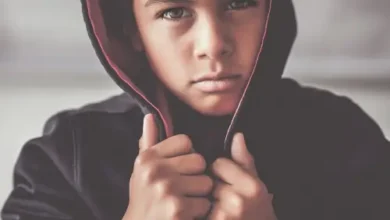ستجد فى هذا المقال
مفهوم الPUP

يعد PUP برنامجًا غير مرغوب فيه غالبًا ما يتم تثبيته عند تثبيت برامج أخرى على الكمبيوتر. عادةً ما يعمل PUP كأداة تسويقية وغالبًا ما يعدل إعدادات المتصفح أو يعرض إعلانات غير مرغوب فيها . الشكل الأكثر شيوعًا لـ PUP هو برامج الإعلانات المتسللة . يرمز PUP إلى برنامج غير مرغوب فيه.
على عكس أحصنة طروادة أو الفيروسات المتنقلة أو Emotet أو برامج التجسس أو برامج الفدية ، لا يصل البرنامج إلى جهاز الكمبيوتر الخاص بك من خلال الثغرات الأمنية أو هجمات القراصنة . يتم التثبيت عادةً بموافقة المستخدم. لا تقدم معظم PUPs للمستخدم أي قيمة مضافة ؛ يتم استخدام عدد قليل فقط من البرامج الشريكة المثبتة بشكل إضافي من قبل المستخدم.
كيف تدخل PUPs إلى جهاز الكمبيوتر الخاص بك
على الرغم من أن PUPs نفسها عادة ما تكون غير ضارة ، إلا أنها لا تزال تعيق استخدام الكمبيوتر ، وتبطئ من سرعته وتكون مزعجة للمستخدم. لذلك ، مع أي برنامج تقوم بتثبيته على جهاز الكمبيوتر الخاص بك ، يجب أن تكون على دراية دائمًا بالبرامج الشريكة التي يتم تنزيلها أيضًا. إذا نقرت بسرعة على التثبيت ، فيمكنك بسهولة التغاضي عن التفاصيل الدقيقة والموافقة على التطبيقات الإضافية.
في كثير من الأحيان ، حتى برامج مكافحة الفيروسات لن تمنع تثبيت PUP لأنه ، من الناحية الفنية ، فإن PUP ليس برنامجًا ضارًا . إنه ليس برنامجًا ضارًا لأن PUP ليس الغرض منه التسبب في أي ضرر للكمبيوتر. هذا يعني أن PUP ليس خطيرًا مثل فيروس أو حصان طروادة ، ولكن لا يزال يتعين عليك التأكد من عدم تثبيت PUPs عن غير قصد. لماذا ا؟ فيما يلي بعض الأمثلة على ما يفعله PUPs بجهاز الكمبيوتر الخاص بك:
- تعمل PUPs على إبطاء جهاز الكمبيوتر الخاص بك لأنها تستخدم قدرًا كبيرًا من الذاكرة
- يعرضون الكثير من الإعلانات
- تضيف PUP أشرطة أدوات إلى متصفحك والتي تشغل مساحة من الذاكرة
- تقوم البرامج التي يُحتمل أن تكون غير مرغوب فيها بجمع المعلومات الشخصية
الجراء الأكثر شعبية
الشكل الأكثر شيوعًا لـ PUPs هو برنامج الإعلان ، المعروف أيضًا باسم برامج الإعلانات المتسللة . أشهر مثال على ذلك هو أشرطة الأدوات ، وتسمى أيضًا أشرطة الأزرار . ربما قام معظم المستخدمين بتثبيت شريط أدوات في متصفحهم في وقت ما. يحدث هذا في معظم الأحيان عن غير قصد لأن أشرطة الأدوات لا تُستخدم عادةً. غالبًا ما ينتهي بهم الأمر على جهاز كمبيوتر مع تثبيت برامج مجانية أخرى.
إلى جانب أشرطة الأدوات ، هناك أنواع أخرى من PUPs التي يمكن أن تبدو مفيدة. معظم هذه البرامج تقوم بإجراء فحص للنظام . عند القيام بذلك ، يكتشفون أخطاء صغيرة في النظام ويطلقون ملفات مؤقتة للحذف. لإجراء التحسين فعليًا ، يتعين على المستخدم عادةً الترقية إلى منتج مدفوع أولاً.
هذه الممارسة ليست غير قانونية ، لكنها مشكوك فيها للغاية وقبل كل شيء مزعجة. إذا كنت لا ترغب في استخدام الإصدار المدفوع للمنتج ، فيمكن إلغاء تثبيت الأداة على الفور ، لأنها لا تقدم أي فائدة.
كيف أتعرف على PUPs؟
للكشف عن PUP ، من الضروري أولاً تصنيف البرامج غير المرغوب فيها . لتحديد ما إذا كان التطبيق هو PUP ، يقوم مهندسو الأمن بفحص قوائم السلوكيات غير الصحيحة. إذا تم العثور على واحد أو أكثر من هذه السلوكيات في برامج مختلفة ، يتم تصنيفها على أنها PUPs.
تتضمن معايير PUP انتهاكات الويب مثل نتائج البحث المعدلة ، أو انتهاكات التنزيل أو إدخالات الإشارات المرجعية ، بالإضافة إلى عدم وجود إعلانات مثل النوافذ المنبثقة المتطفلة. هناك أيضًا بعض معايير PUP عند تثبيت البرنامج ، مثل مربعات الاختيار المملوءة مسبقًا أو التوصيات لتحديد عدد كبير من الخيارات الإضافية .
PUP: كيف تحمي نفسك من برنامج غير مرغوب فيه
- تابع بحذر عند تثبيت أحد البرامج: عادةً ما تدخل البرامج غير المرغوب فيها ، كما ذكرنا سابقًا ، على جهاز الكمبيوتر الخاص بك عن غير قصد. إذا قمت بتثبيت برنامج مجاني ، فعادةً ما يتضمن ذلك تنزيل برامج شريكة تُستخدم لتمويل البرنامج. لتجنب تثبيت PUPs ، يجب أن تكون حذرًا دائمًا عند تثبيت البرامج المجانية. اقرأ الحوارات الفردية بعناية. بالإضافة إلى حمايتك من PUPs ، تضمن هذه الخطوة أيضًا عدم وصول أي برامج ضارة إلى جهاز الكمبيوتر الخاص بك عن غير قصد.
- “التثبيت المتقدم”: بعد تنزيل البرنامج ، يُعرض عليك عادةً خيار “التثبيت السريع” و “التثبيت المتقدم” . هذا الأخير لا علاقة له بما إذا كنت على دراية جيدة بأجهزة الكمبيوتر والتكنولوجيا ، ولكنه مجرد حيلة تسويقية. اختر “التثبيت المتقدم” وقم دائمًا بإلغاء تحديد البرامج الإضافية أثناء التثبيت . بهذه الطريقة لا تخاطر بتثبيت PUP إضافي عن طريق الخطأ.
- ثق بالأصل: كإجراء وقائي إضافي ، قم دائمًا بتنزيل البرامج من الشركة المصنعة الأصلية وليس من البرامج المجانية أو بوابات التنزيل.
- عدم ثقة صحي: تعد العديد من التطبيقات غير المرغوب فيها بتحسين نظامك أو تدعي تسريع الوصول إلى الإنترنت بشكل كبير . يجب أن يكون لديك دائمًا ارتياب سليم في هذه الوعود. إذا لم تكن متأكدًا ، يمكن أن توفر لك الأبحاث الإضافية على الإنترنت الوضوح.
- التعرف على الأنماط المظلمة: “الأنماط المظلمة” هي واجهات مستخدم يتم تكوينها عن قصد لخداع الأشخاص. وهي مصممة لخداع المستخدم للقيام بأفعال ربما لم يفعلوها بمحض إرادتهم. على سبيل المثال ، رسالة إخبارية يصعب فيها العثور على زر إلغاء الاشتراك أو موقع ويب يصعب فيه العثور على معلومات الاتصال بالعميل. فيما يلي بعض الأمثلة على الأنماط المظلمة:
- “الأختام” غير الرسمية كمؤشرات للمصداقية
- مربعات الاختيار المعبأة مسبقًا
- إبراز المسار المطلوب (زر “تخطي” غير نشط ، لكن الزر “متابعة” محدد)
- إجراءات أمان إضافية: بالإضافة إلى التحقق بعناية من تنزيلات البرامج ، يجب عليك الاستفادة من برامج الأمان الإضافية . وتشمل هذه ، على سبيل المثال ، النوافذ المنبثقة أو مانع الإعلانات ، وبرنامج مكافحة برامج التجسس ، وبرامج مكافحة البرامج الضارة .
إزالة PUP من جهاز الكمبيوتر الخاص بك: التعليمات
عادةً ما يتم تثبيت التطبيقات التي يُحتمل أن تكون غير مرغوب فيها عن غير قصد كبرنامج شريك إضافي. ومع ذلك ، نظرًا لأن PUPs ليست فيروسات دائمة ، فإن إلغاء تثبيتها سهل نسبيًا ، وإن كان يستغرق وقتًا طويلاً. يمكنك عادةً إلغاء تثبيت PUPs دون بذل الكثير من الجهد أو المساعدة الخارجية.
إزالة PUPs على جهاز كمبيوتر يعمل بنظام Windows
على أجهزة الكمبيوتر التي تعمل بنظام Windows 10 ، افتح لوحة التحكم ثم حدد فئة البرامج . سترى الآن قائمة بجميع البرامج المثبتة. حدد البرنامج الذي تريد إلغاء تثبيته ثم انقر فوق الزر ” إلغاء التثبيت ” في الشريط العلوي. اتبع إرشادات إلغاء التثبيت لإزالة البرنامج بالكامل من جهاز الكمبيوتر الخاص بك.
إزالة PUPs على Mac أو MacBook
بالنسبة لأجهزة كمبيوتر Apple ، تختلف عملية إلغاء التثبيت قليلاً. لإزالة البرامج التي لم يتم تثبيتها عبر Mac App Store ، افتح Finder وحدد اسم MacBook أو Mac من شريط القائمة الأيمن. ثم تحتاج إلى فتح القرص الصلب الداخلي للكمبيوتر. بشكل افتراضي ، يتم تمييز هذا على أنه Macintosh HD .
ستجد جميع البرامج المثبتة في المجلد الفرعي Applications (التطبيقات). الآن ببساطة قم بسحب وإسقاط البرنامج المطلوب في سلة المهملات الموجودة في Dock . سيؤدي هذا إلى إلغاء تثبيت البرنامج المطلوب بالكامل. لتحرير مساحة التخزين ، انقر على سلة المهملات بإصبعين ثم حدد “إفراغ سلة المهملات”.
ملخص المقال
لا تعتبر البرامج غير المرغوب فيها (PUPs) من الناحية الفنية برامج ضارة ، لكنها لا تزال تسبب بعض المشكلات إذا أصابت جهاز الكمبيوتر الخاص بك. الجراء مزعج ، ويستغرق وقتًا طويلاً ، ويتعطش لذاكرة الوصول العشوائي. هذا يعني أنها تتطلب الكثير من الذاكرة وبالتالي تبطئ جهاز الكمبيوتر الخاص بك. يمكن أن تساعد تدابير الأمان الإضافية في حمايتك من PUPs. في النهاية ، أفضل حماية ضد PUPs هي أن تكون متيقظًا عند تثبيت البرمجيات الحرة. اقرأ مربعات حوار التثبيت بعناية ولا تختر خيار التثبيت السريع أو القياسي. تأكد من إلغاء تحديد المربعات الإضافية لتجنب تثبيت البرامج غير الضرورية.
إقرأ أيضا :
كيفية الحصول على مفتاح YouTube API [دروس + أمثلة]
الروبوتات السيئة وإضفاء الطابع السلعي على الاحتيال عبر الإنترنت
حملات على منصات التواصل الاجتماعى تنادى ب انترنت غير محدود فى مصر